Photo hatása a reggeli napfelkelte


A tanulság célzott mind a kezdő és a tapasztalt felhasználók számára. Meg fogom magyarázni részletesebben a képeket, és a végén a leckét fog alakítani egy linket a PSD + háttérkép.
Nyisd ki a képet a Photoshop. Hozzon létre egy új réteget. Hogyan hozzunk létre egy új réteget, akkor láthatjuk a lenti képen.
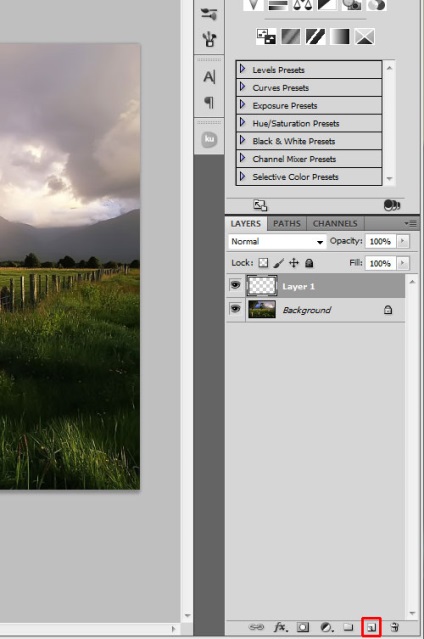
Nézze meg a palettán, ott kell lennie a fekete-fehér. Ha a többi szín, és változtatni a színét a te lusta, majd nyomja meg a billentyűzet levél «D». Vegyük a „Gradient” eszköz az eszköztáron (a billentyűzet «G» gomb). Normál áll, lineáris gradiens kitöltés, kattintson a Körkörös színátmenet. Alul van a screenshot, amit pirossal kiemelve a legfontosabb pontokat.
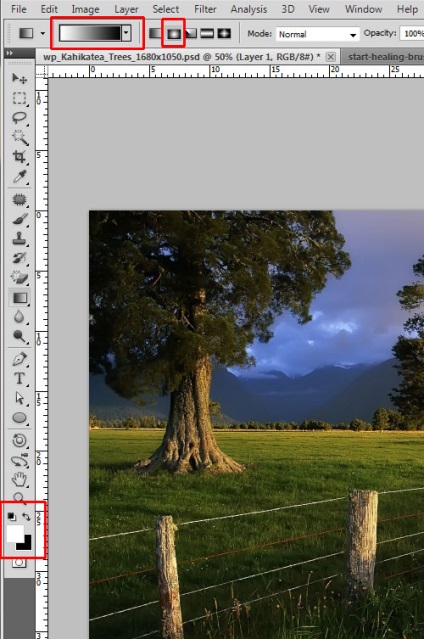
Mi töltse ki Képgradiens (töltse ki az új réteget imént létrehozott) attól a helytől, ahol szeretnénk csinálni a reggeli napfelkeltét. Azért jöttem ide, hogy.
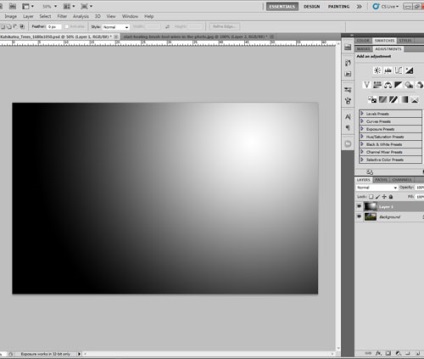
Jelentenek réteg overlay képernyő
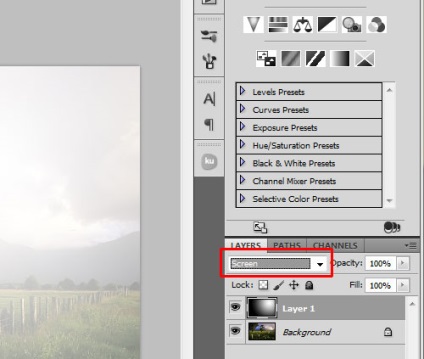
A végén kiderült, mint ez.
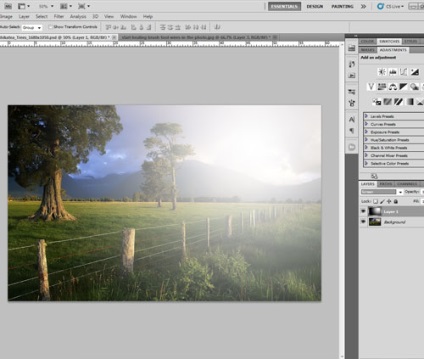
Azt add fel reggel napkelte élénkebb színeket. Használja fotó szűrőt. A közelében található, ahol létre egy új réteget.
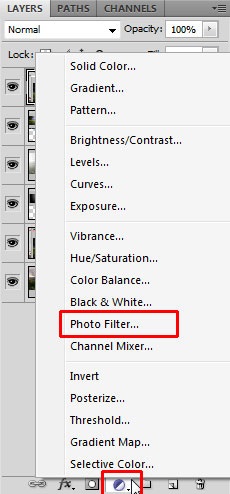
Itt főleg ne csak ki sűrűség 100%
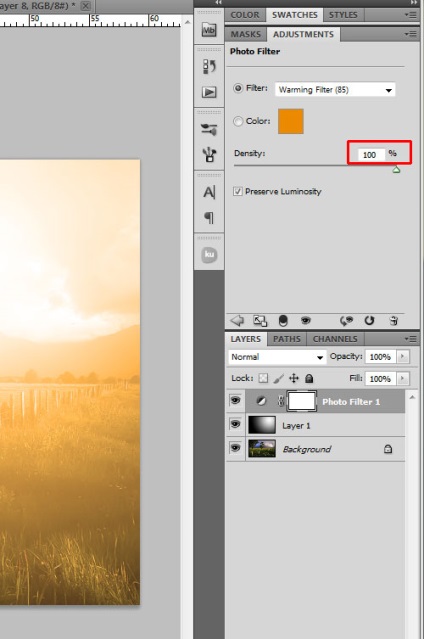
Túl világos kaptunk a naplemente, nem természetes, korrigálja az ügyet. réteg keverési módot Overlay, és tegye átlátszósága (Opacity) hozott 80%. Ha újabb kép nem ezt a leckét, akkor játszani az Opacity és elérni reális.
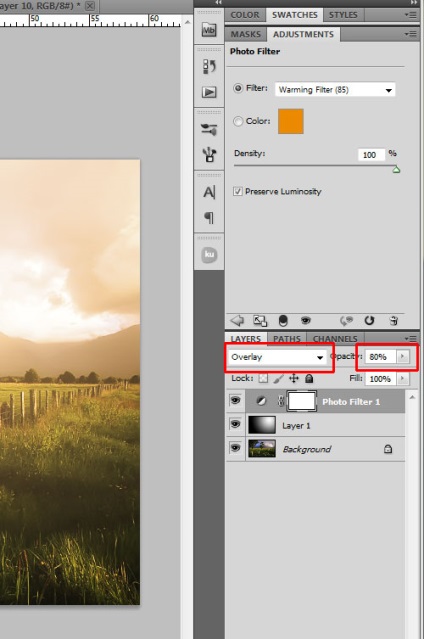
Különben is, mi kép nem tűnik nagyon reális. És ez a mi csökkenti a átlátszatlanságot az 1. réteg (Layer 1) 51%
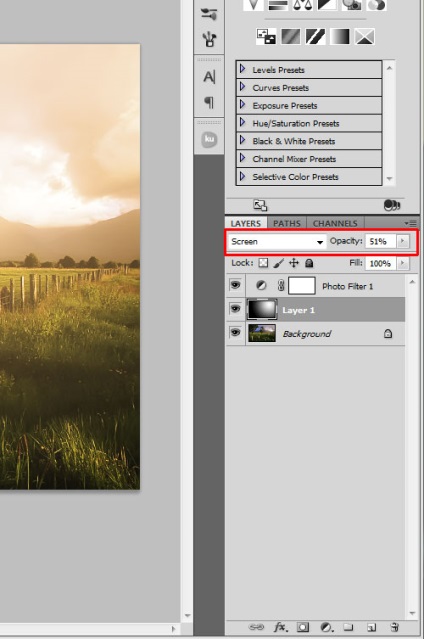

5 perc fellépés a Photoshop, és már van egy minőségi reggel napkelte.
Ahogy ígértem, írok a kapcsolatot a PSD + háttérkép.
Letöltés PSD c depositfiles